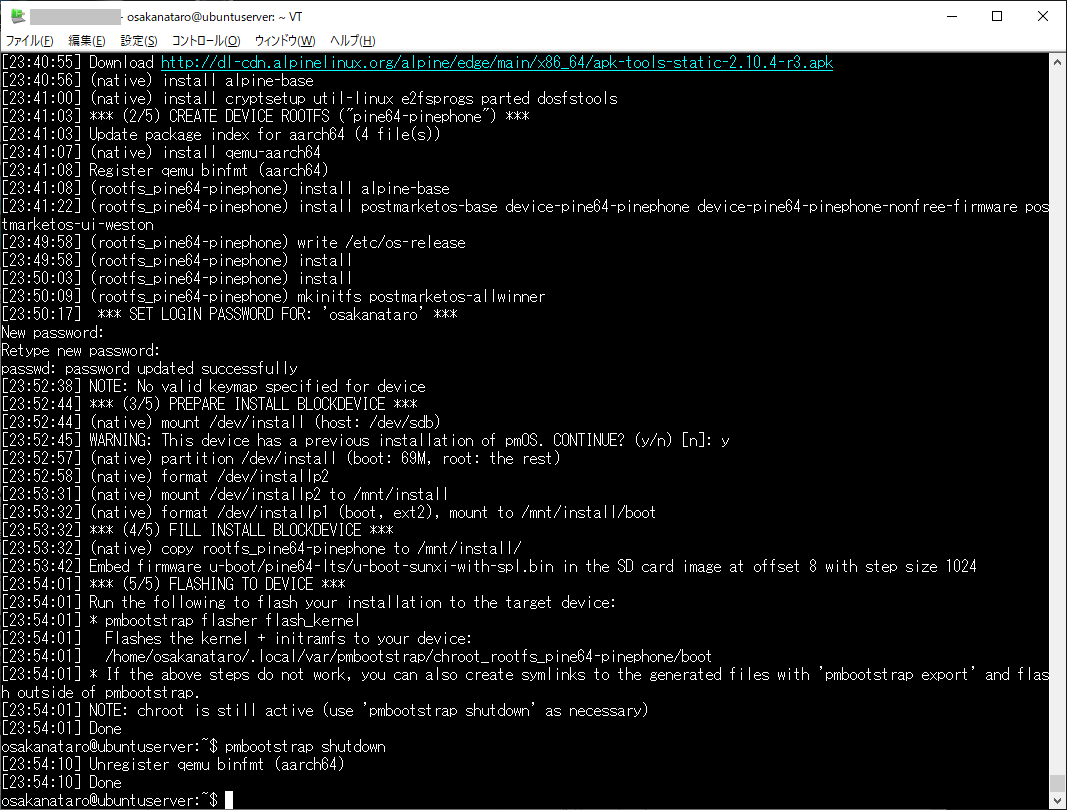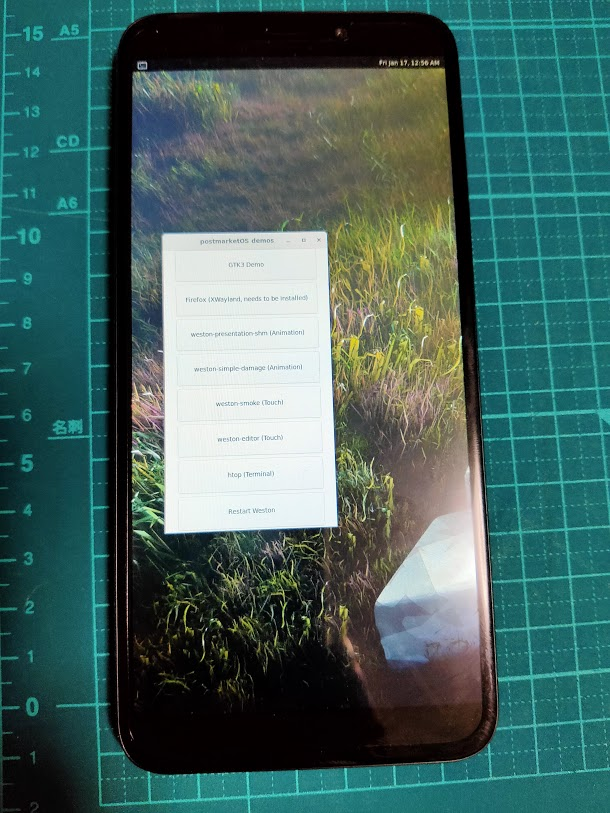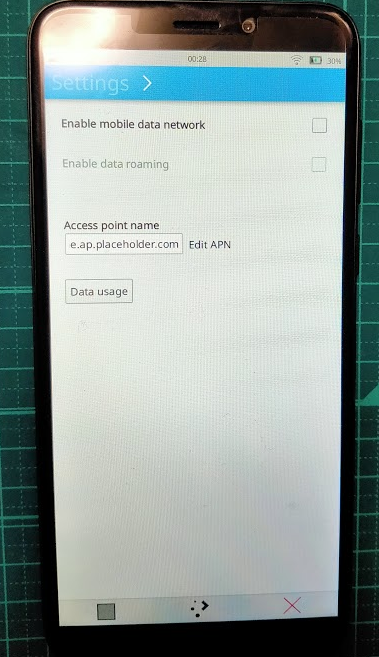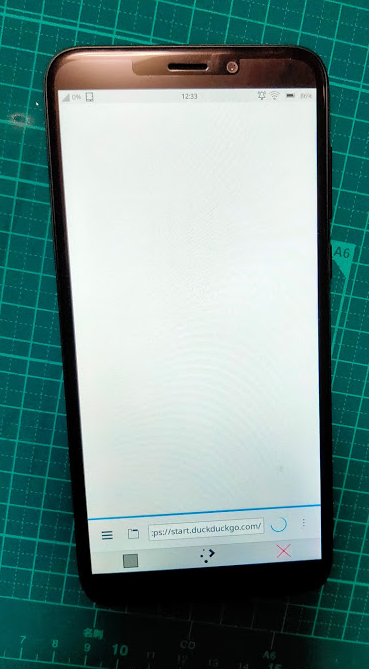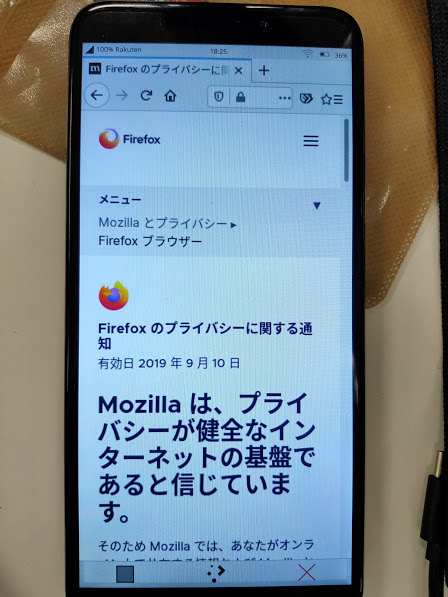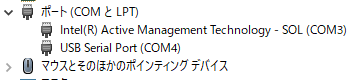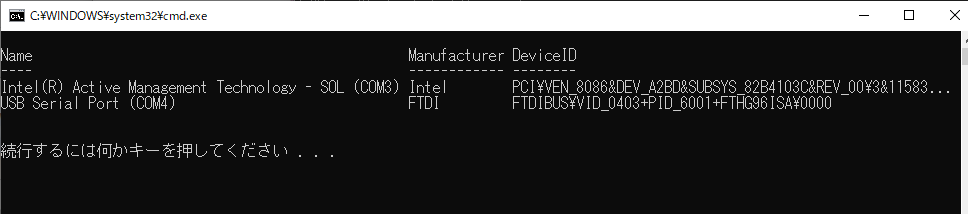vSphere 6.7環境に構築しているRHEL7環境で、X-Windowによるアプリ表示を行う際、アクセス環境によって使えるX-Windowの機能が違うようなので差を調べようと思った。
とりあえず「glxinfo」を実行すればいいのかな、と「vSphere 6.7のVMware Remote Console 11.0.0上でstartxした環境」と「Windows10上でVcXsrvを起動した環境」とで差を調べて見た。
有意な差がでたところを重点的にピックアップしていく。
VcXsrv環境
direct rendering: No (If you want to find out why, try setting LIBGL_DEBUG=verbose)
vSphere環境
direct rendering: Yes
直接コンソールに出力しているので「direct renderring:yes」になってますね。
次に「server glx」部分で共通している箇所
server glx vendor string: SGI
server glx version string: 1.4
server glx extensions:
GLX_ARB_create_context,
GLX_ARB_create_context_profile,
GLX_ARB_fbconfig_float,
GLX_ARB_framebuffer_sRGB,
GLX_ARB_multisample,
GLX_EXT_create_context_es2_profile,
GLX_EXT_fbconfig_packed_float,
GLX_EXT_framebuffer_sRGB,
GLX_EXT_import_context,
GLX_EXT_visual_info,
GLX_EXT_visual_rating,
GLX_MESA_copy_sub_buffer,
GLX_OML_swap_method,
GLX_SGIS_multisample,
GLX_SGIX_fbconfig,
GLX_SGIX_pbuffer,
GLX_SGIX_visual_select_group,
GLX_SGI_make_current_read,
server glxでVcXsrvのみある項目
GLX_ARB_create_context_robustness,
GLX_SGI_swap_control
逆にvSphereのみある項目
GLX_EXT_create_context_es_profile,
GLX_EXT_libglvnd,
GLX_EXT_texture_from_pixmap,
次の「client glx」はどちらも共通で、差はなかった。
client glx vendor string: Mesa Project and SGI
client glx version string: 1.4
client glx extensions:
GLX_ARB_create_context, GLX_ARB_create_context_profile,
GLX_ARB_create_context_robustness, GLX_ARB_fbconfig_float,
GLX_ARB_framebuffer_sRGB, GLX_ARB_get_proc_address, GLX_ARB_multisample,
GLX_EXT_buffer_age, GLX_EXT_create_context_es2_profile,
GLX_EXT_create_context_es_profile, GLX_EXT_fbconfig_packed_float,
GLX_EXT_framebuffer_sRGB, GLX_EXT_import_context,
GLX_EXT_texture_from_pixmap, GLX_EXT_visual_info, GLX_EXT_visual_rating,
GLX_INTEL_swap_event, GLX_MESA_copy_sub_buffer,
GLX_MESA_multithread_makecurrent, GLX_MESA_query_renderer,
GLX_MESA_swap_control, GLX_OML_swap_method, GLX_OML_sync_control,
GLX_SGIS_multisample, GLX_SGIX_fbconfig, GLX_SGIX_pbuffer,
GLX_SGIX_visual_select_group, GLX_SGI_make_current_read,
GLX_SGI_swap_control, GLX_SGI_video_sync
「GLX」について。まずは共通部分
GLX version: 1.4
GLX extensions:
GLX_ARB_create_context,
GLX_ARB_create_context_profile,
GLX_ARB_fbconfig_float,
GLX_ARB_framebuffer_sRGB,
GLX_ARB_get_proc_address,
GLX_ARB_multisample,
GLX_EXT_create_context_es2_profile,
GLX_EXT_fbconfig_packed_float,
GLX_EXT_framebuffer_sRGB,
GLX_EXT_import_context,
GLX_EXT_visual_info,
GLX_EXT_visual_rating,
GLX_MESA_copy_sub_buffer,
GLX_MESA_multithread_makecurrent,
GLX_OML_swap_method,
GLX_SGIS_multisample,
GLX_SGIX_fbconfig,
GLX_SGIX_pbuffer,
GLX_SGIX_visual_select_group,
GLX_SGI_make_current_read,
VcXsrvにのみあるもの
GLX_ARB_create_context_robustness,
GLX_SGI_swap_control
vSphereにのみあるもの
GLX_EXT_create_context_es_profile,
GLX_EXT_texture_from_pixmap,
GLX_MESA_query_renderer,
Open GLのバージョンについてはそれぞれ違う。まずはVcXsrv
OpenGL vendor string: Intel
OpenGL renderer string: Intel(R) HD Graphics 530
OpenGL version string: 1.4 (4.6.0 - Build 26.20.100.7263)
次にvSphere
OpenGL vendor string: VMware, Inc.
OpenGL renderer string: Gallium 0.4 on llvmpipe (LLVM 3.9, 256 bits)
OpenGL version string: 2.1 Mesa 17.0.1
OpenGL shading language version string: 1.30
vSphere環境の方はOpenGLシェーダも搭載されているようだ。
「OpenGL extentions」の違いはかなり大きい。まず共通部分
OpenGL extensions:
GL_3DFX_texture_compression_FXT1,
GL_ARB_depth_texture,
GL_ARB_draw_buffers,
GL_ARB_fragment_program,
GL_ARB_fragment_program_shadow,
GL_ARB_multisample,
GL_ARB_multitexture,
GL_ARB_occlusion_query,
GL_ARB_point_parameters,
GL_ARB_point_sprite,
GL_ARB_shadow,
GL_ARB_texture_border_clamp,
GL_ARB_texture_compression,
GL_ARB_texture_cube_map,
GL_ARB_texture_env_add,
GL_ARB_texture_env_combine,
GL_ARB_texture_env_crossbar,
GL_ARB_texture_env_dot3,
GL_ARB_texture_mirrored_repeat,
GL_ARB_texture_non_power_of_two,
GL_ARB_texture_rectangle,
GL_ARB_transpose_matrix,
GL_ARB_vertex_program,
GL_ARB_window_pos,
GL_ATI_draw_buffers,
GL_EXT_abgr,
GL_EXT_bgra,
GL_EXT_blend_color,
GL_EXT_blend_equation_separate,
GL_EXT_blend_func_separate,
GL_EXT_blend_minmax,
GL_EXT_blend_subtract,
GL_EXT_draw_range_elements,
GL_EXT_fog_coord,
GL_EXT_framebuffer_object,
GL_EXT_multi_draw_arrays,
GL_EXT_packed_pixels,
GL_EXT_point_parameters,
GL_EXT_rescale_normal,
GL_EXT_secondary_color,
GL_EXT_separate_specular_color,
GL_EXT_shadow_funcs,
GL_EXT_stencil_two_side,
GL_EXT_stencil_wrap,
GL_EXT_texture3D,
GL_EXT_texture_edge_clamp,
GL_EXT_texture_env_add,
GL_EXT_texture_env_combine,
GL_EXT_texture_lod_bias,
GL_EXT_texture_rectangle,
GL_IBM_texture_mirrored_repeat,
GL_INGR_blend_func_separate,
GL_NV_blend_square,
GL_NV_texgen_reflection,
GL_NV_texture_rectangle,
GL_SGIS_generate_mipmap,
GL_SGIS_texture_border_clamp,
GL_SGIS_texture_edge_clamp,
GL_SGIS_texture_lod,
GL_SUN_multi_draw_arrays
VcXsrvのみあるもの
GL_EXT_clip_volume_hint,
GL_EXT_texture_compression_s3tc,
GL_EXT_texture_filter_anisotropic,
vSphereのみあるものはかなり多く以下
GL_AMD_conservative_depth,
GL_AMD_draw_buffers_blend,
GL_AMD_seamless_cubemap_per_texture,
GL_AMD_shader_stencil_export,
GL_AMD_shader_trinary_minmax,
GL_APPLE_packed_pixels,
GL_APPLE_vertex_array_object,
GL_ARB_ES2_compatibility,
GL_ARB_ES3_compatibility,
GL_ARB_arrays_of_arrays,
GL_ARB_base_instance,
GL_ARB_blend_func_extended,
GL_ARB_buffer_storage,
GL_ARB_clear_buffer_object,
GL_ARB_clip_control,
GL_ARB_color_buffer_float,
GL_ARB_compressed_texture_pixel_storage,
GL_ARB_conditional_render_inverted,
GL_ARB_conservative_depth,
GL_ARB_copy_buffer,
GL_ARB_copy_image,
GL_ARB_cull_distance,
GL_ARB_debug_output,
GL_ARB_depth_buffer_float,
GL_ARB_depth_clamp,
GL_ARB_draw_buffers_blend,
GL_ARB_draw_elements_base_vertex,
GL_ARB_draw_instanced,
GL_ARB_explicit_attrib_location,
GL_ARB_explicit_uniform_location,
GL_ARB_fragment_coord_conventions,
GL_ARB_fragment_shader,
GL_ARB_framebuffer_object,
GL_ARB_framebuffer_sRGB,
GL_ARB_get_program_binary,
GL_ARB_get_texture_sub_image,
GL_ARB_half_float_pixel,
GL_ARB_half_float_vertex,
GL_ARB_instanced_arrays,
GL_ARB_internalformat_query,
GL_ARB_internalformat_query2,
GL_ARB_invalidate_subdata,
GL_ARB_map_buffer_alignment,
GL_ARB_map_buffer_range,
GL_ARB_multi_bind,
GL_ARB_occlusion_query2,
GL_ARB_pixel_buffer_object,
GL_ARB_program_interface_query,
GL_ARB_provoking_vertex,
GL_ARB_robustness,
GL_ARB_sampler_objects,
GL_ARB_seamless_cube_map,
GL_ARB_seamless_cubemap_per_texture,
GL_ARB_separate_shader_objects,
GL_ARB_shader_bit_encoding,
GL_ARB_shader_objects,
GL_ARB_shader_stencil_export,
GL_ARB_shader_texture_lod,
GL_ARB_shading_language_100,
GL_ARB_shading_language_420pack,
GL_ARB_shading_language_packing,
GL_ARB_stencil_texturing,
GL_ARB_sync,
GL_ARB_texture_compression_rgtc,
GL_ARB_texture_cube_map_array,
GL_ARB_texture_gather,
GL_ARB_texture_mirror_clamp_to_edge,
GL_ARB_texture_multisample,
GL_ARB_texture_query_levels,
GL_ARB_texture_rg,
GL_ARB_texture_rgb10_a2ui,
GL_ARB_texture_stencil8,
GL_ARB_texture_storage,
GL_ARB_texture_storage_multisample,
GL_ARB_texture_swizzle,
GL_ARB_texture_view,
GL_ARB_timer_query,
GL_ARB_transform_feedback2,
GL_ARB_transform_feedback3,
GL_ARB_transform_feedback_instanced,
GL_ARB_uniform_buffer_object,
GL_ARB_vertex_array_bgra,
GL_ARB_vertex_array_object,
GL_ARB_vertex_attrib_binding,
GL_ARB_vertex_buffer_object,
GL_ARB_vertex_shader,
GL_ARB_vertex_type_10f_11f_11f_rev,
GL_ARB_vertex_type_2_10_10_10_rev,
GL_ATI_blend_equation_separate,
GL_ATI_fragment_shader,
GL_ATI_separate_stencil,
GL_ATI_texture_compression_3dc,
GL_ATI_texture_env_combine3,
GL_ATI_texture_mirror_once,
GL_EXT_copy_texture,
GL_EXT_draw_buffers2,
GL_EXT_draw_instanced,
GL_EXT_framebuffer_blit,
GL_EXT_framebuffer_multisample,
GL_EXT_framebuffer_multisample_blit_scaled,
GL_EXT_framebuffer_sRGB,
GL_EXT_gpu_program_parameters,
GL_EXT_packed_depth_stencil,
GL_EXT_packed_float,
GL_EXT_pixel_buffer_object,
GL_EXT_polygon_offset,
GL_EXT_polygon_offset_clamp,
GL_EXT_provoking_vertex,
GL_EXT_shader_integer_mix,
GL_EXT_subtexture,
GL_EXT_texture,
GL_EXT_texture_array,
GL_EXT_texture_compression_latc,
GL_EXT_texture_compression_rgtc,
GL_EXT_texture_cube_map,
GL_EXT_texture_env_dot3,
GL_EXT_texture_integer,
GL_EXT_texture_mirror_clamp,
GL_EXT_texture_object,
GL_EXT_texture_sRGB,
GL_EXT_texture_sRGB_decode,
GL_EXT_texture_shared_exponent,
GL_EXT_texture_snorm,
GL_EXT_texture_swizzle,
GL_EXT_timer_query,
GL_EXT_transform_feedback,
GL_EXT_vertex_array,
GL_EXT_vertex_array_bgra,
GL_IBM_multimode_draw_arrays,
GL_IBM_rasterpos_clip,
GL_KHR_context_flush_control,
GL_KHR_debug,
GL_MESA_pack_invert,
GL_MESA_shader_integer_functions,
GL_MESA_texture_signed_rgba,
GL_MESA_window_pos,
GL_MESA_ycbcr_texture,
GL_NV_conditional_render,
GL_NV_depth_clamp,
GL_NV_fog_distance,
GL_NV_light_max_exponent,
GL_NV_packed_depth_stencil,
GL_NV_primitive_restart,
GL_NV_texture_env_combine4,
GL_OES_EGL_image,
GL_OES_read_format,
また、vSphere環境側にのみ「OpenGL ES profile」も存在してた。
OpenGL ES profile version string: OpenGL ES 2.0 Mesa 17.0.1
OpenGL ES profile shading language version string: OpenGL ES GLSL ES 1.0.16
OpenGL ES profile extensions:
GL_APPLE_texture_max_level,
GL_EXT_blend_func_extended,
GL_EXT_blend_minmax,
GL_EXT_discard_framebuffer,
GL_EXT_draw_buffers,
GL_EXT_draw_elements_base_vertex,
GL_EXT_map_buffer_range,
GL_EXT_multi_draw_arrays,
GL_EXT_polygon_offset_clamp,
GL_EXT_read_format_bgra,
GL_EXT_separate_shader_objects,
GL_EXT_texture_border_clamp,
GL_EXT_texture_format_BGRA8888,
GL_EXT_texture_rg,
GL_EXT_texture_type_2_10_10_10_REV,
GL_EXT_unpack_subimage,
GL_KHR_context_flush_control,
GL_KHR_debug,
GL_NV_draw_buffers,
GL_NV_fbo_color_attachments,
GL_NV_read_buffer,
GL_NV_read_depth,
GL_NV_read_depth_stencil,
GL_NV_read_stencil,
GL_OES_EGL_image,
GL_OES_EGL_image_external,
GL_OES_EGL_sync,
GL_OES_compressed_ETC1_RGB8_texture,
GL_OES_depth24,
GL_OES_depth_texture,
GL_OES_depth_texture_cube_map,
GL_OES_draw_elements_base_vertex,
GL_OES_element_index_uint,
GL_OES_fbo_render_mipmap,
GL_OES_get_program_binary,
GL_OES_mapbuffer,
GL_OES_packed_depth_stencil,
GL_OES_rgb8_rgba8,
GL_OES_standard_derivatives,
GL_OES_stencil8,
GL_OES_surfaceless_context,
GL_OES_texture_3D,
GL_OES_texture_border_clamp,
GL_OES_texture_float_linear,
GL_OES_texture_half_float_linear,
GL_OES_texture_npot,
GL_OES_vertex_array_object,
GL_OES_vertex_half_float
この下に「GLX Visuals」というのもありますが、細かすぎるので、省略します。
![]()
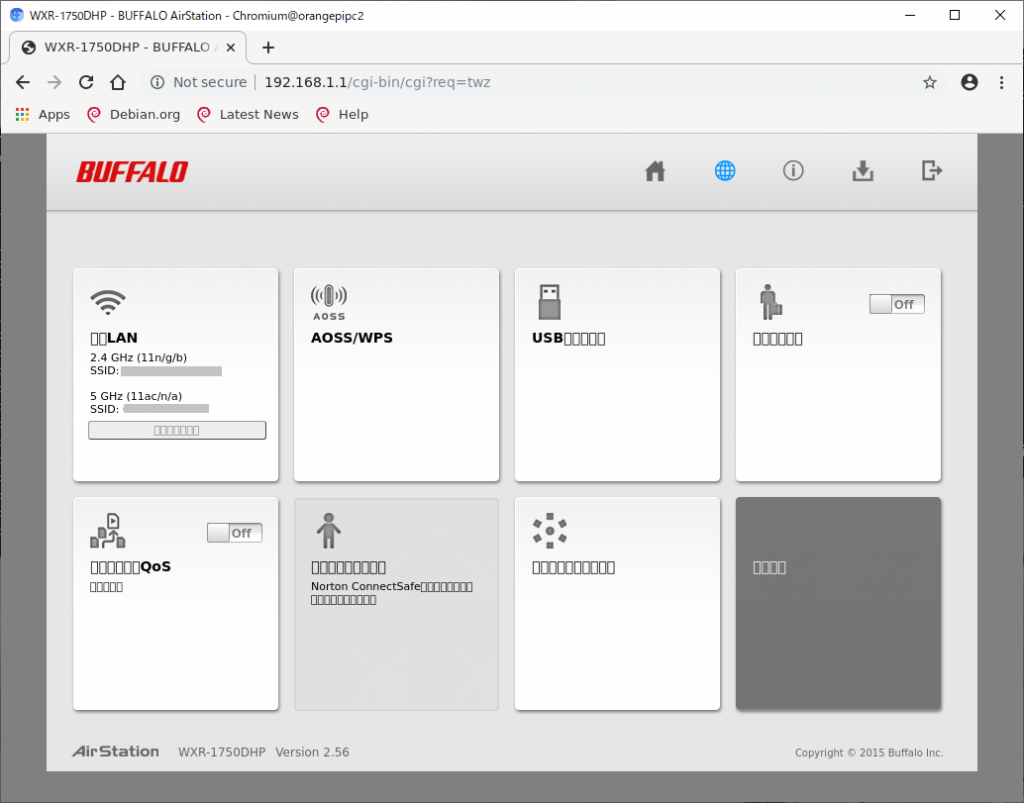
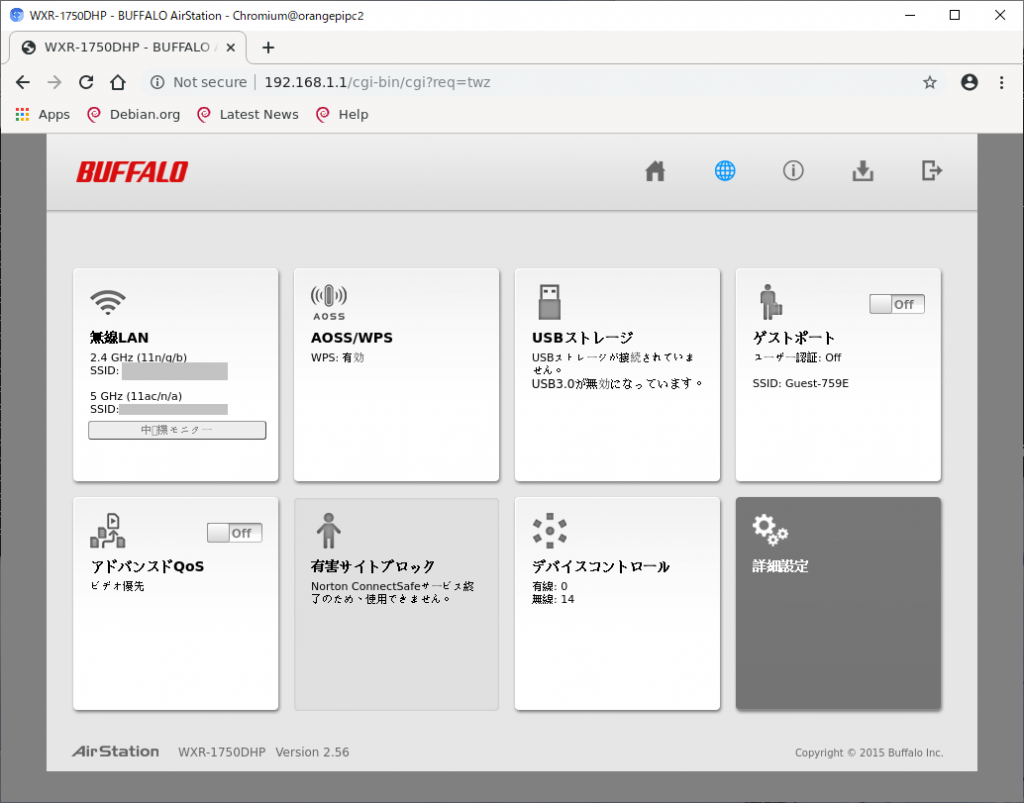
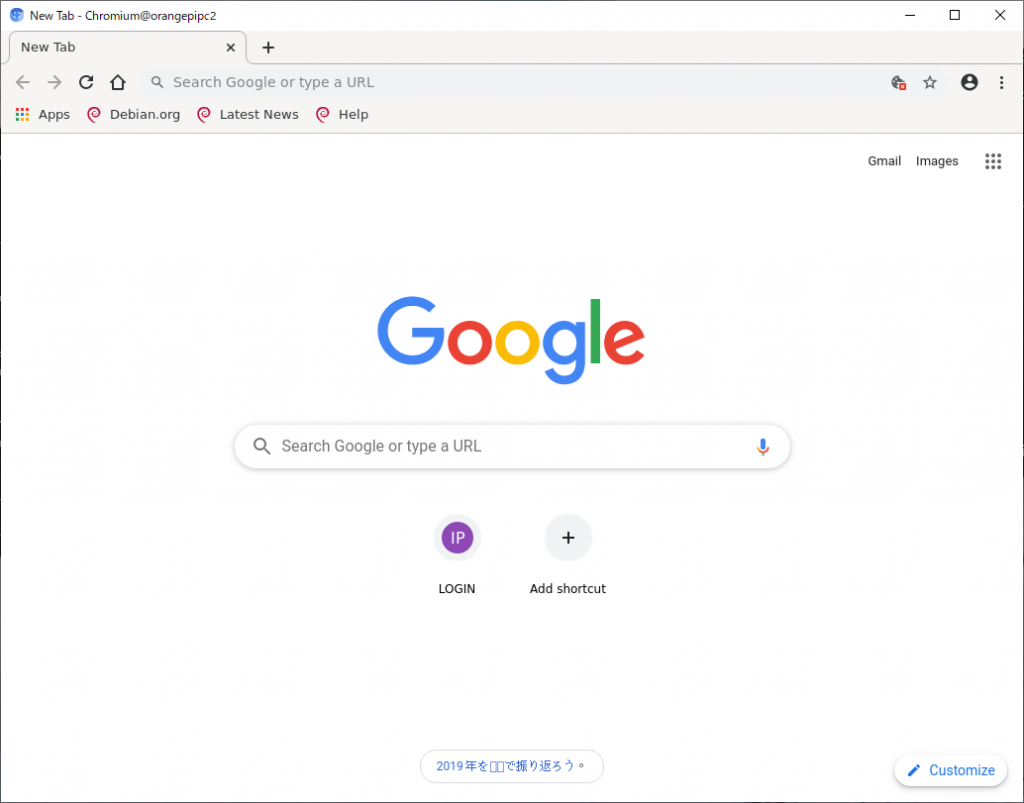
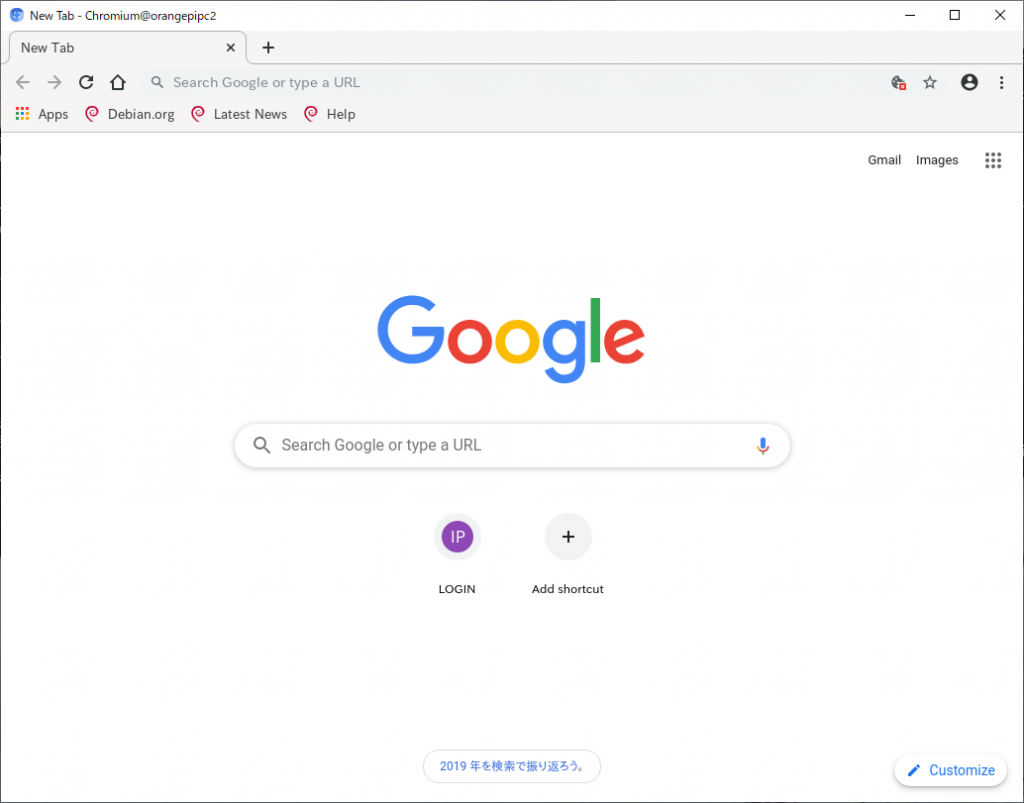



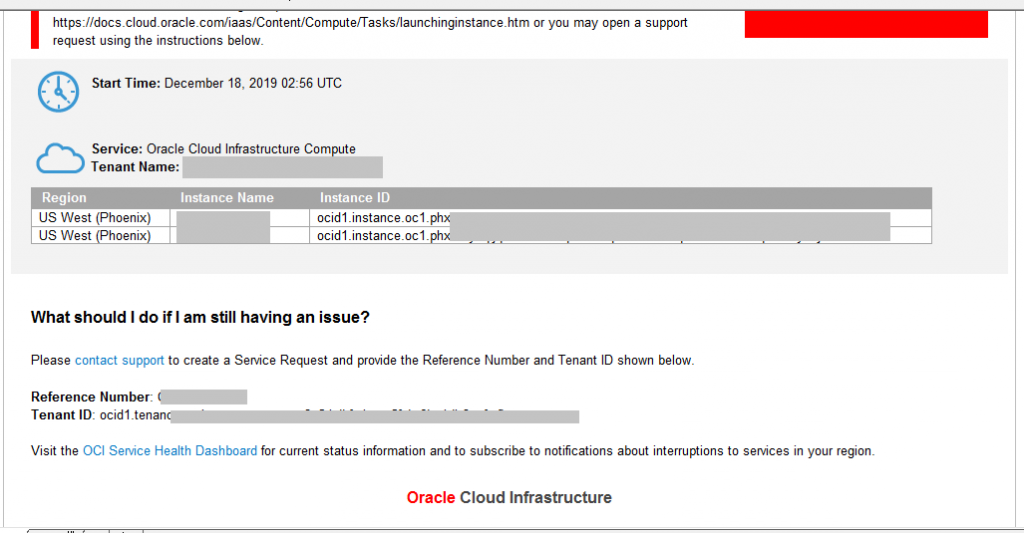
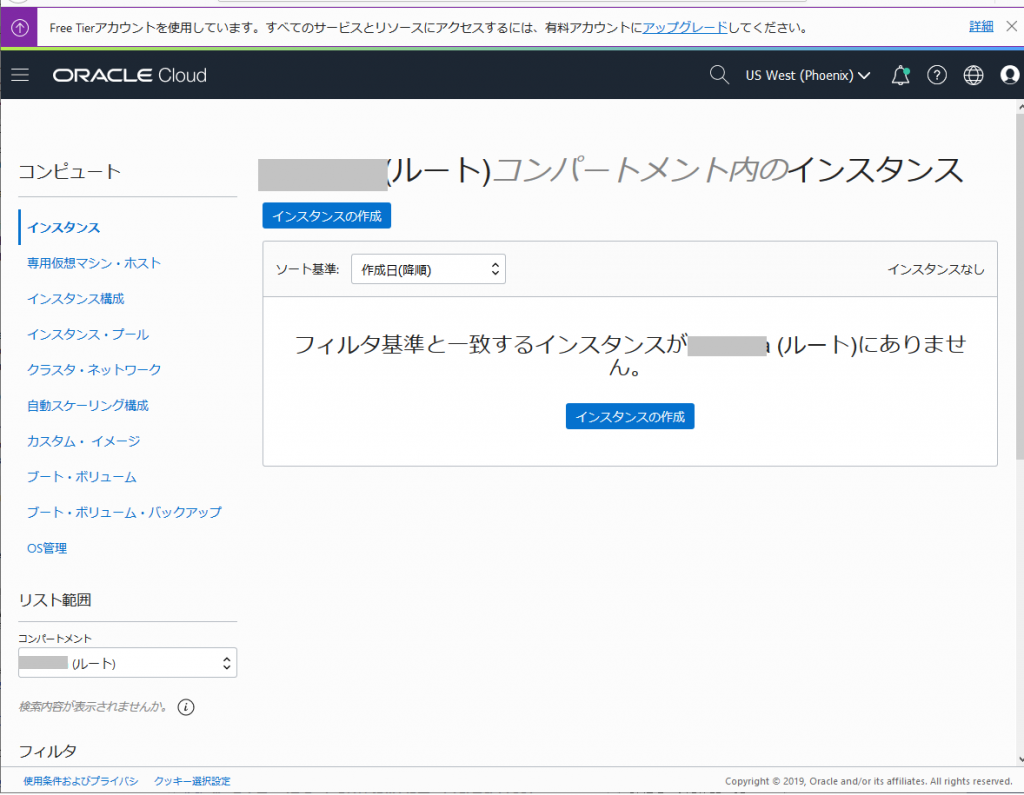

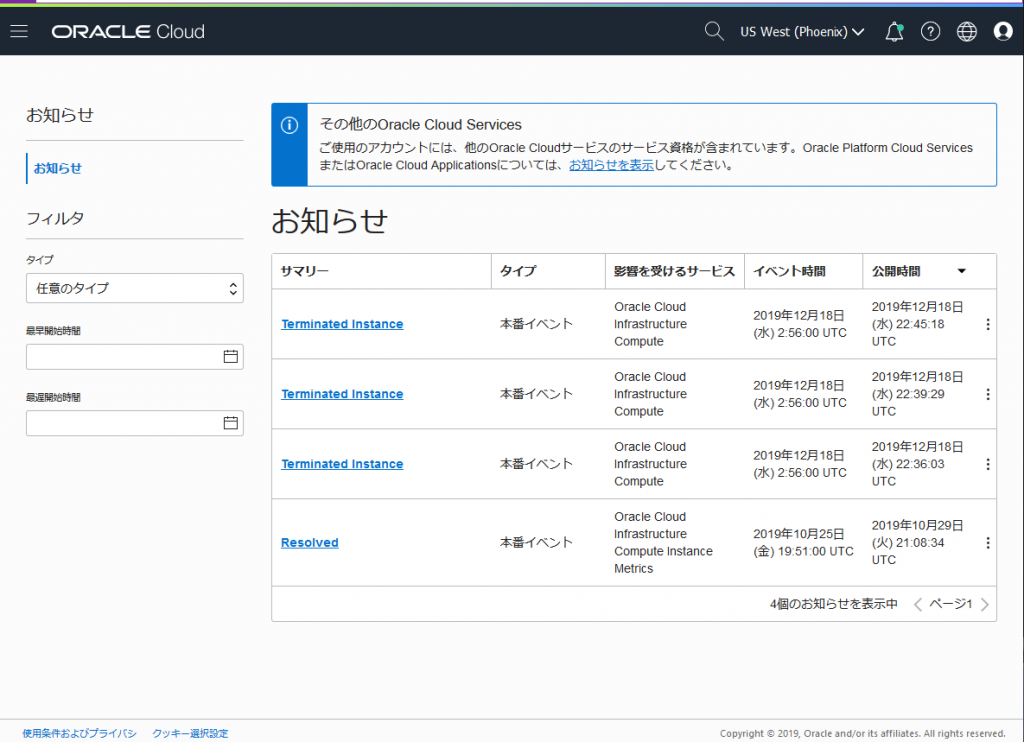





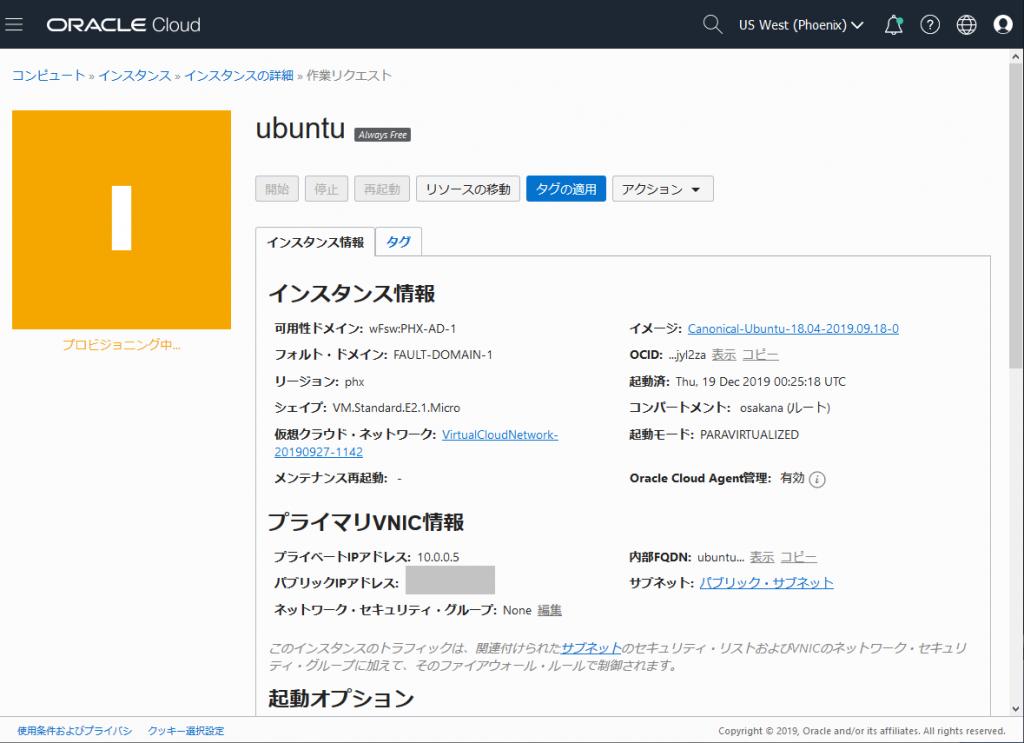
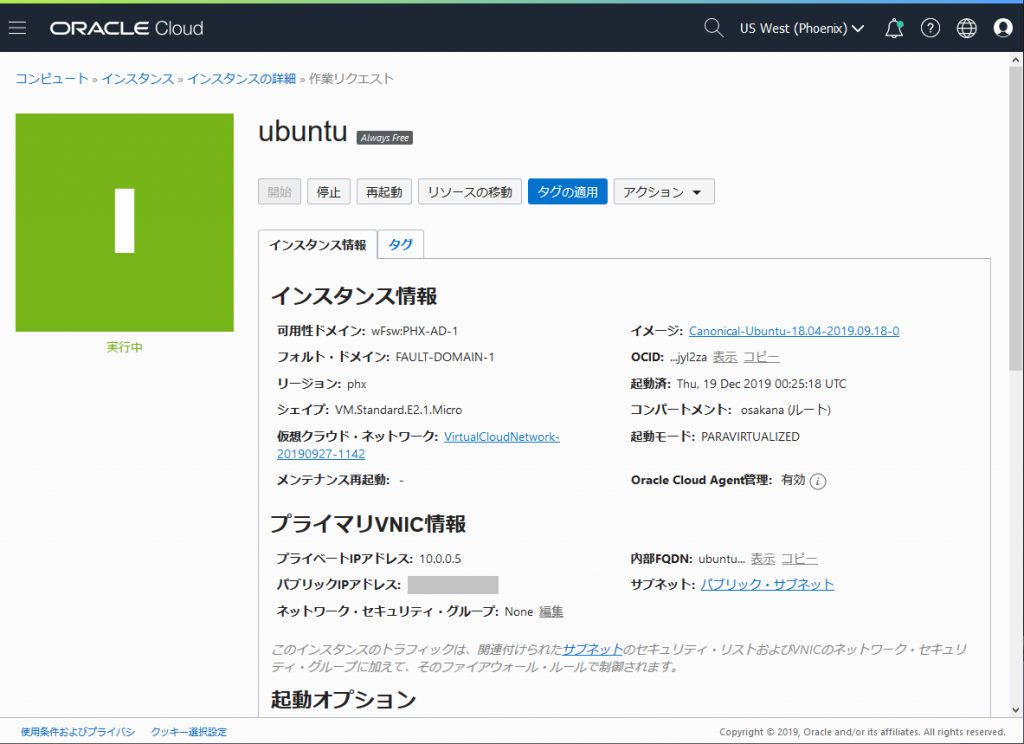




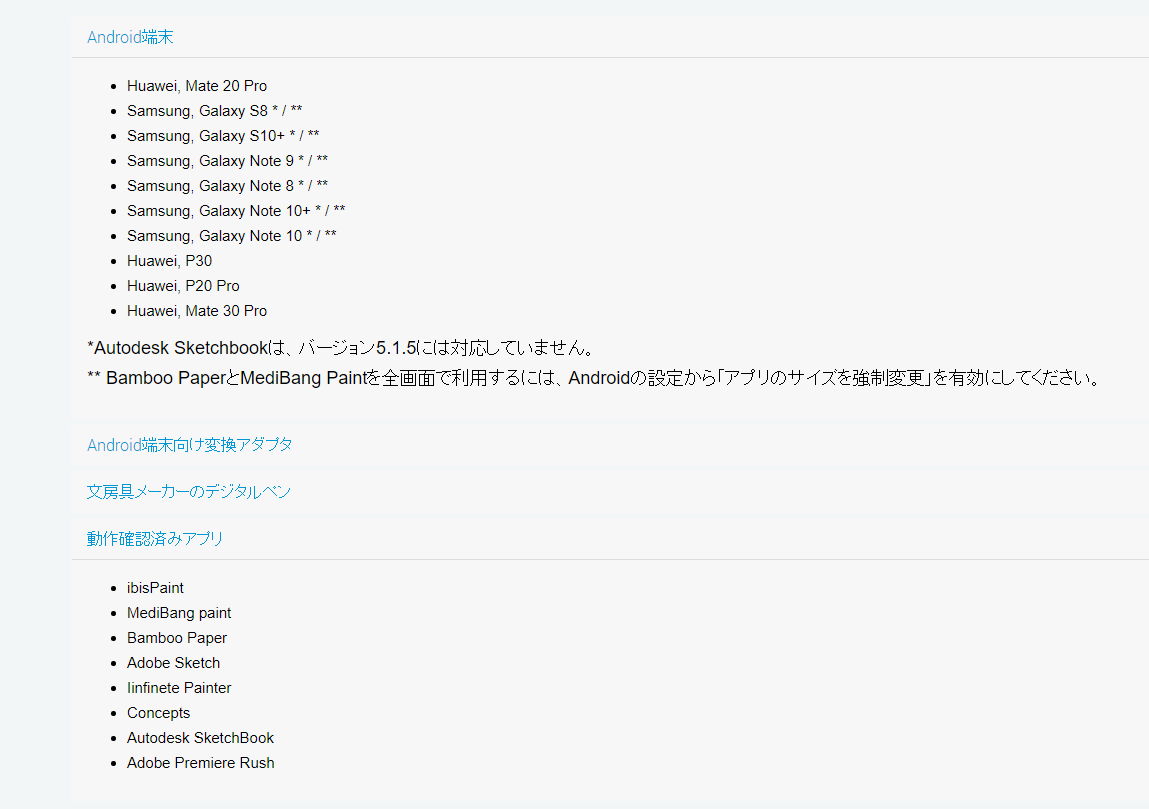


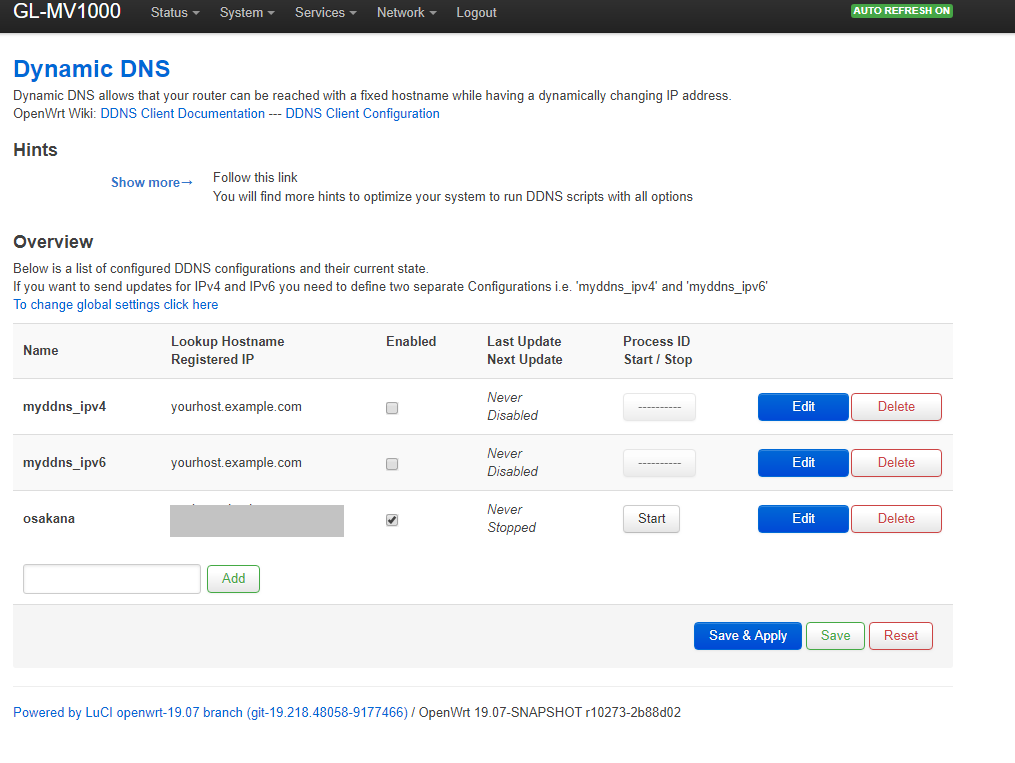
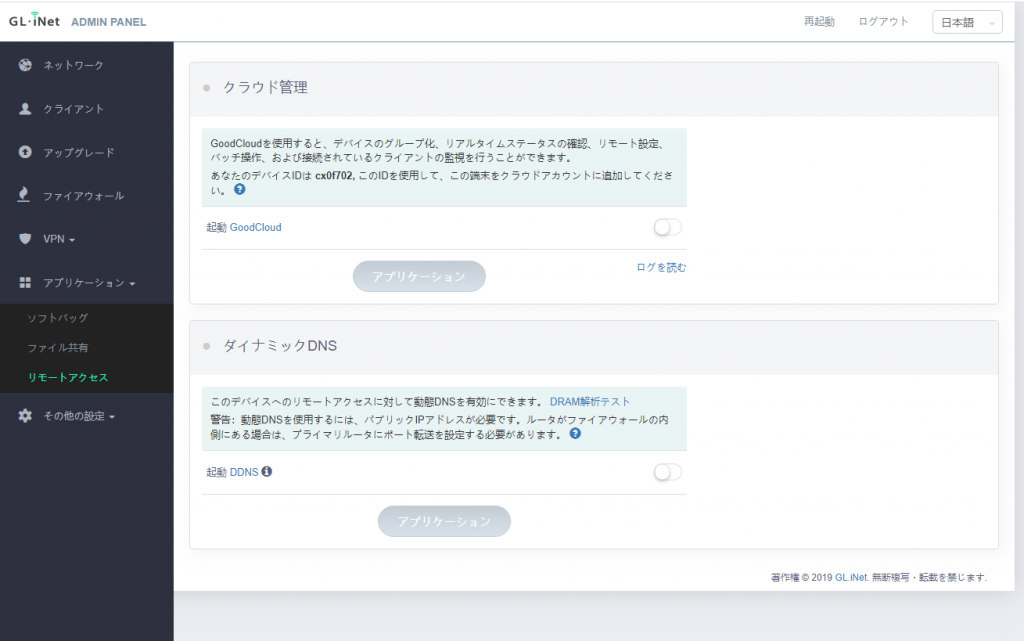
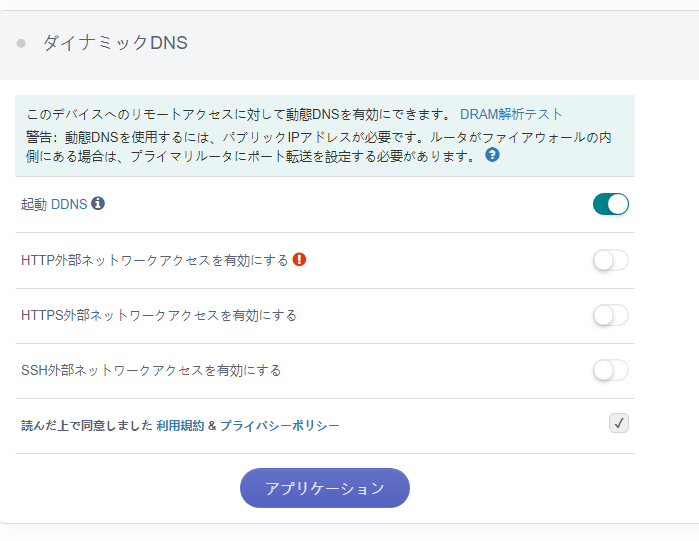



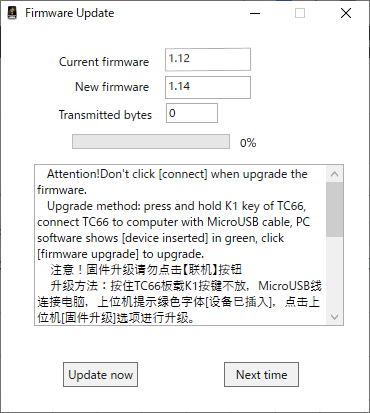

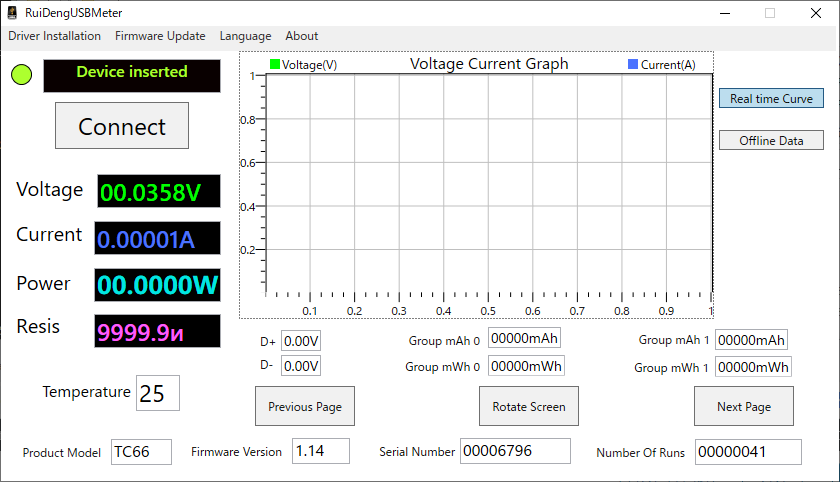


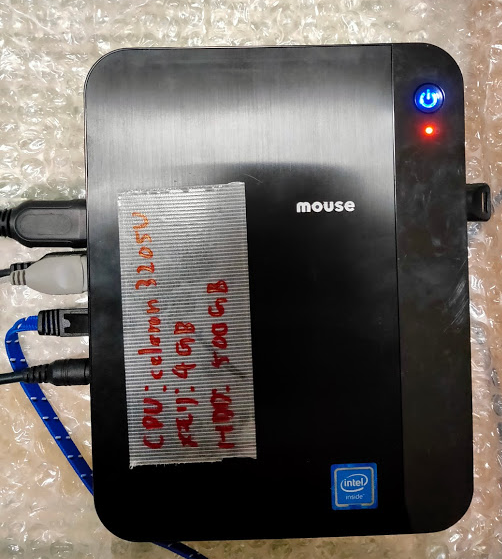
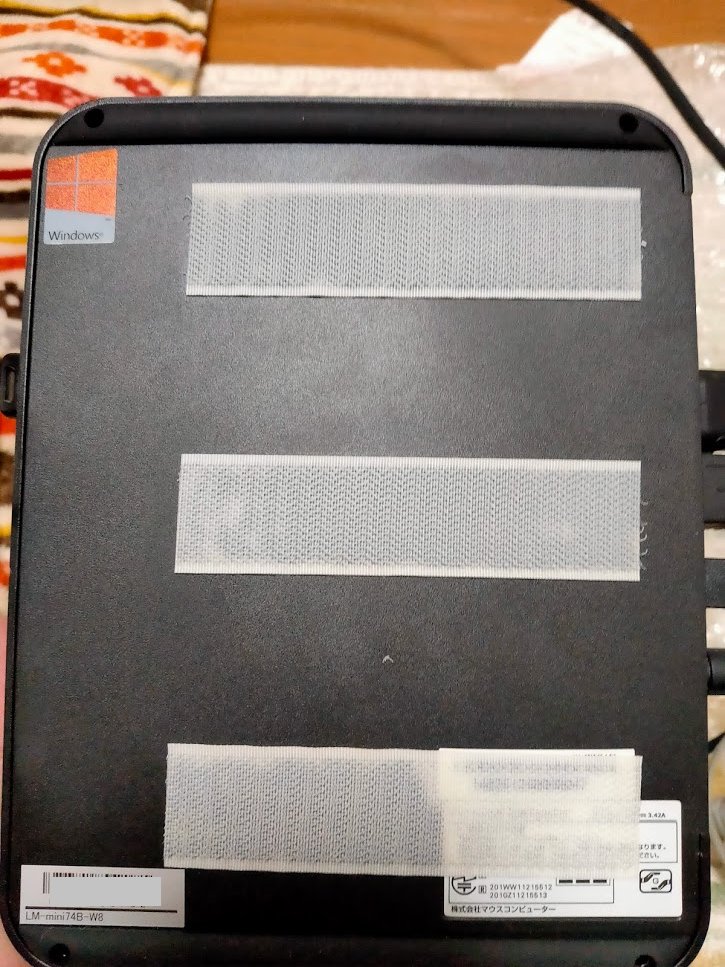
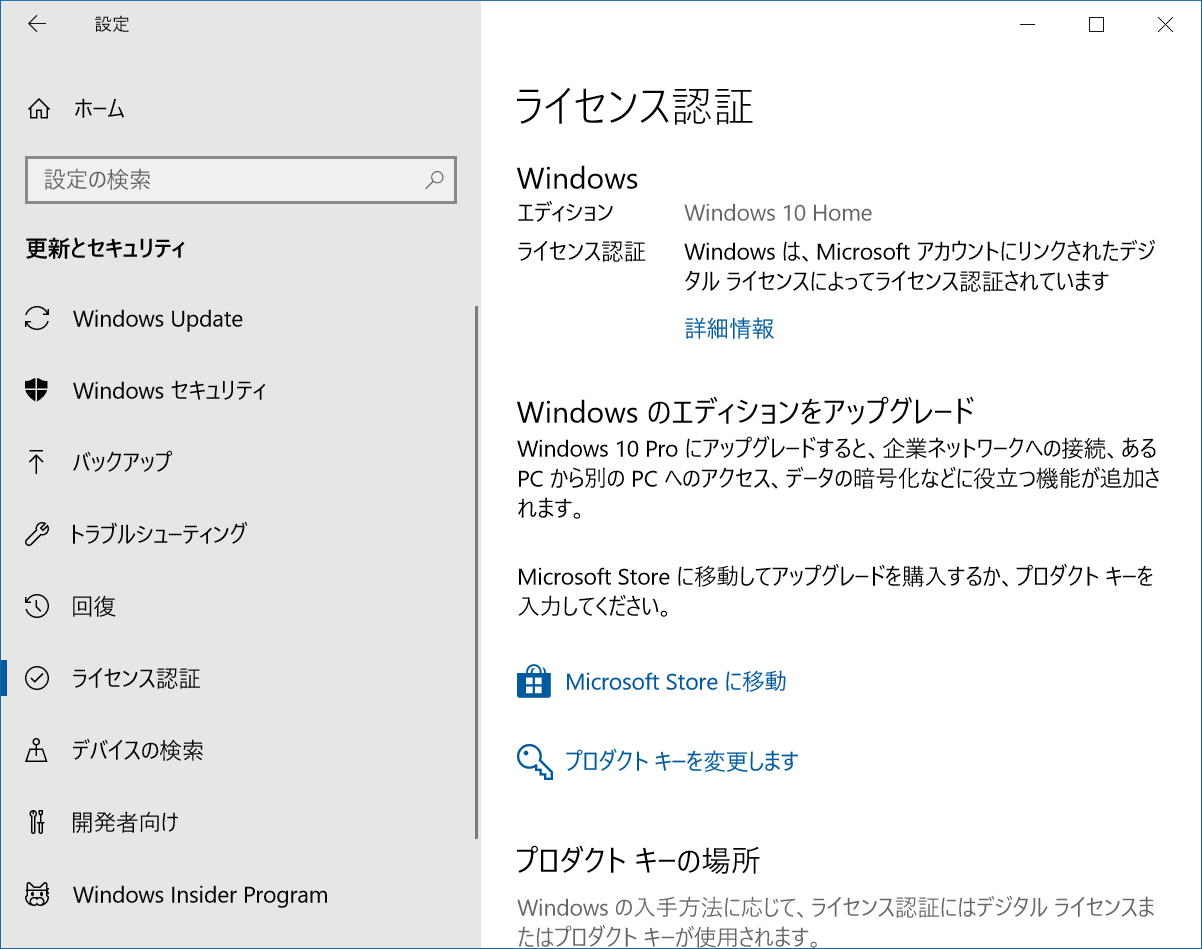
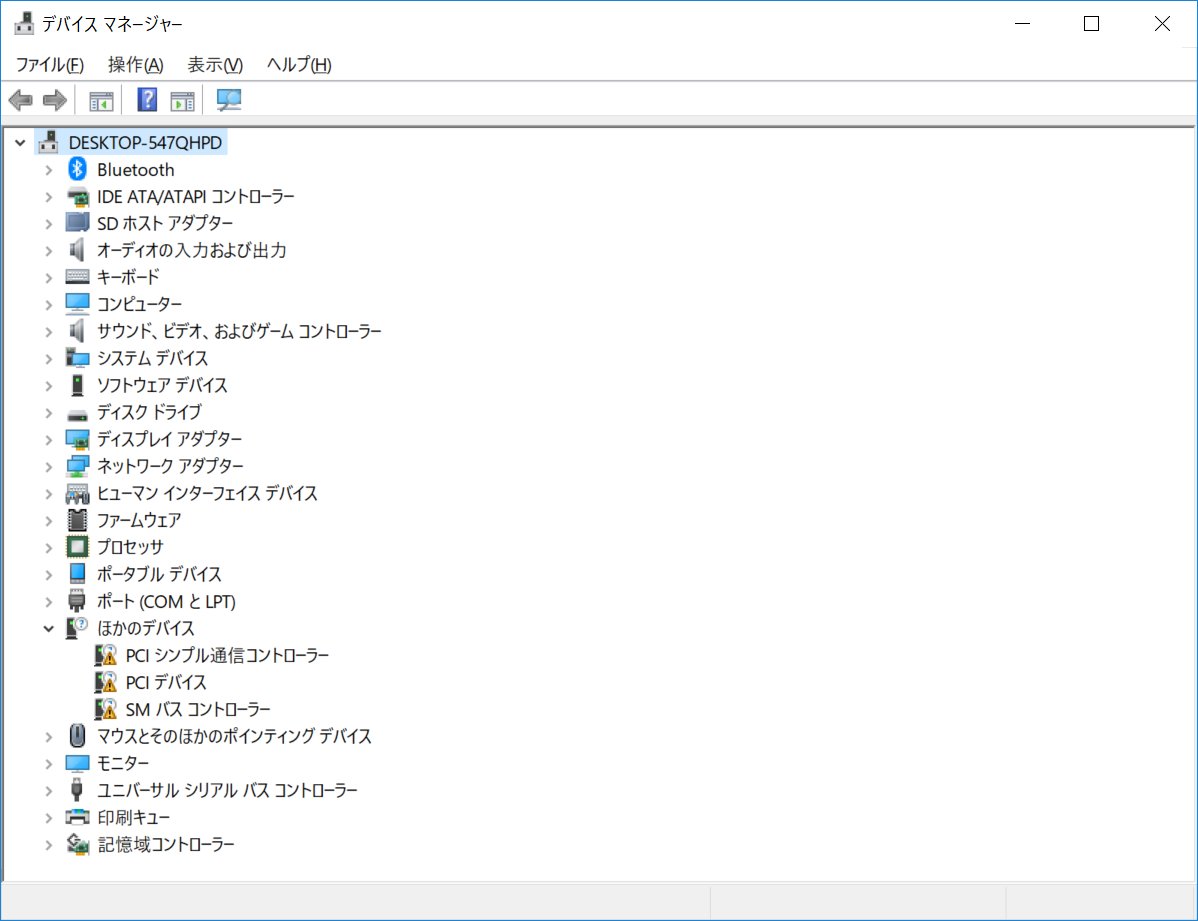
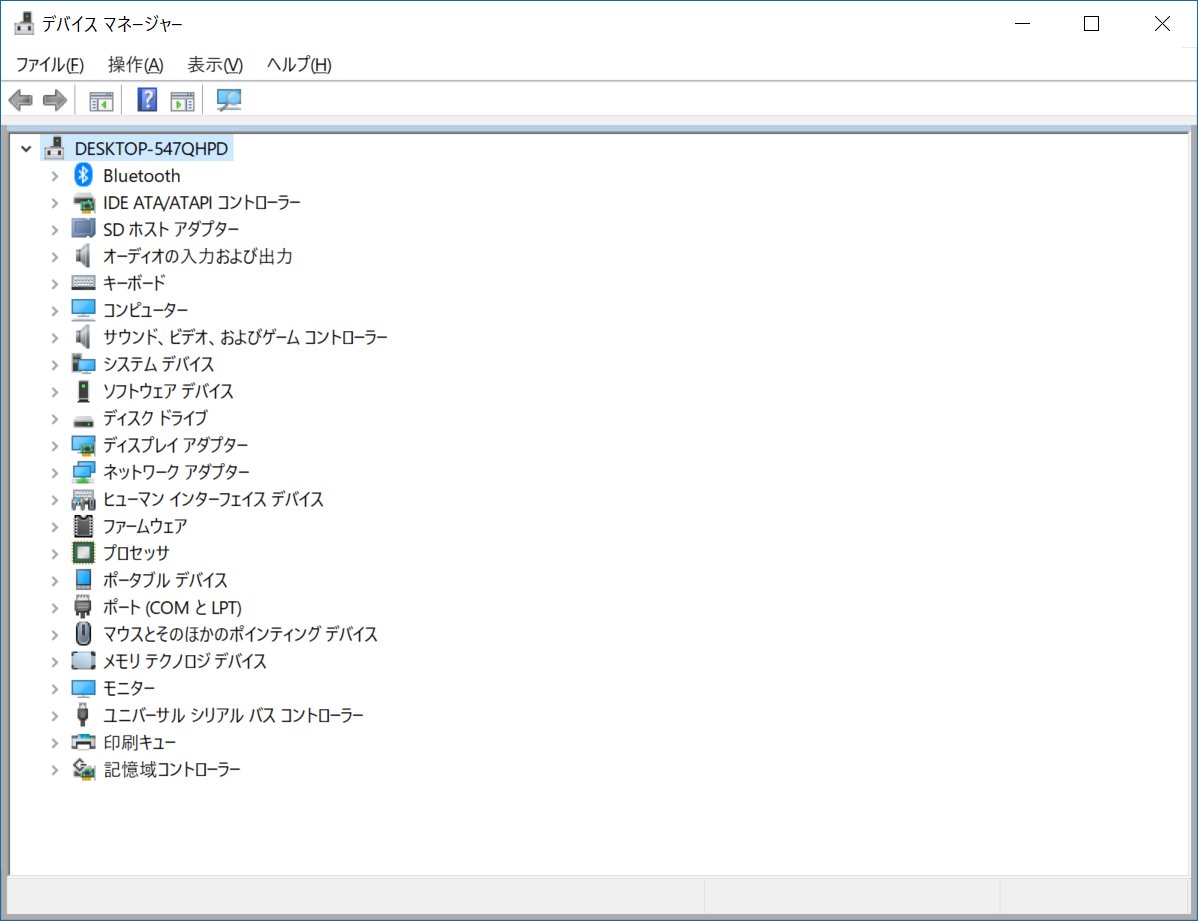
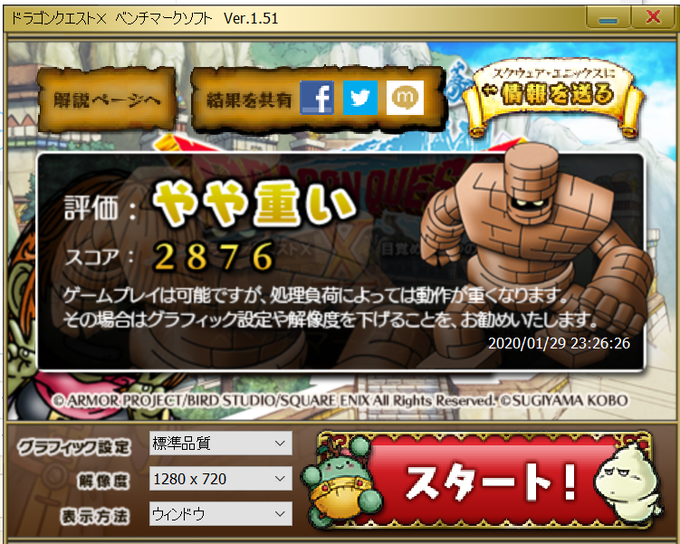

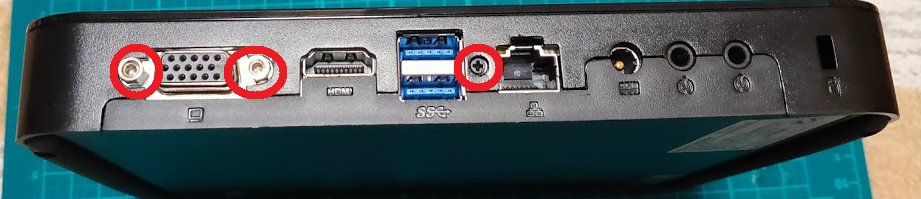




 i3-5010U プロセッサー 3M キャッシュ、2.10 GHz
i3-5010U プロセッサー 3M キャッシュ、2.10 GHz